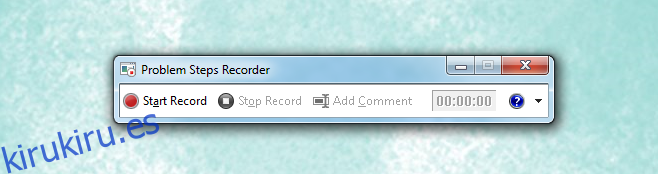¿Alguna vez ha intentado explicar un proceso a alguien, ha tenido que escribir instrucciones o recibir instrucciones o pasos para usar un software en particular o reproducir un error de alguien que no es muy bueno para reportarlos? La forma más sencilla de solucionar problemas como este son las capturas de pantalla. Puede crear uno para usarlo como medio de instrucción, o puede pedirle a alguien que cree uno y se lo envíe para que pueda ver qué pasos se tomaron para producir un error. No todo el mundo se siente cómodo con las herramientas de visualización de pantalla, incluso las más sencillas, y el simple hecho de recibir las instrucciones para descargar el tipo de software adecuado para la persona a la que está intentando ayudar puede ser un problema. Afortunadamente, Windows tiene una herramienta incorporada llamada Problems Steps Recorder que registra sus acciones en pantalla y las convierte en instrucciones basadas en texto. Ejecuta la aplicación, presiona grabar y ejecuta los pasos que desea explicar o que están dando como resultado un error de algún tipo. Una vez que haya terminado, solo tiene que enviar el archivo de salida al destinatario. La aplicación está presente tanto en Windows 7 como en Windows 8.
En el menú de inicio, busque PSR, es la abreviatura de Problems Steps Recorder y originalmente está destinado a ser utilizado como una herramienta por personas que buscan ayuda. Cuando la aplicación aparezca en los resultados coincidentes, haga clic para iniciarla. No se requiere ninguna configuración de ningún tipo; presione grabar y comience.
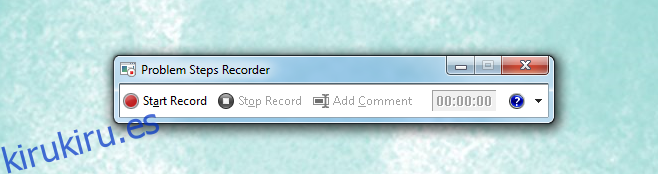
El registrador de pasos de problemas tiene una buena función de comentarios; haga clic en él y aparecerá una ventana de comentarios en la parte inferior derecha para que escriba cualquier cosa adicional, como un paso que tarda demasiado, o lo que sea.
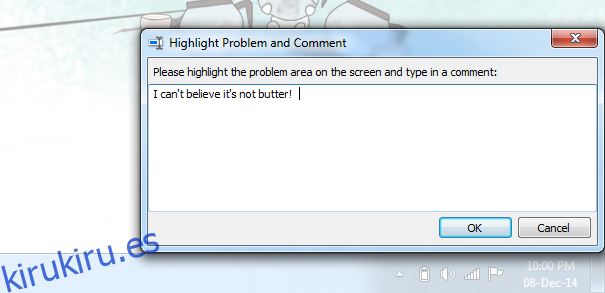
Una vez que haya terminado, nombre el archivo y se guardará como un archivo ZIP. Si envía esto a alguien con la intención de recibir asistencia, su trabajo finaliza después de enviar el correo electrónico. Si ha recibido dicho archivo, es posible que se esté preguntando cómo abrir el documento MTHML. Puede abrirlo en Internet Explorer y la última versión de Opera.
MHTML es un formato antiguo y casi oscuro que realmente no se puso de moda y Problems Steps Recorder es una característica antigua, por lo que no se ha actualizado mucho, si es que lo ha hecho. Siempre puede convertir el documento a un formato diferente si no le gusta leerlo en su navegador.